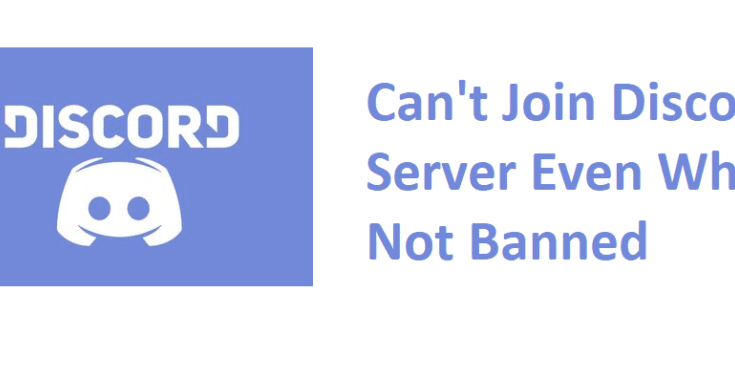Discord は、ユーザーが音声通話、ビデオ通話、テキスト メッセージを通じて友人や同僚と通信し、ファイルを共有できるようにする VoIP およびインスタント メッセージング プラットフォームです。人々はサーバーを作成して、グループでチャットすることができます。サーバー所有者から送信された招待リンクまたはコードを使用して、関心のある Discord サーバーに参加できます。
多くのユーザーが最近、「Discord サーバーに参加できない」と報告しました。 Discord サーバーへの参加で問題が発生する可能性があるさまざまな理由が考えられます。サーバーに参加するための招待リンクの有効期限が切れている可能性があります。
サーバー所有者が招待リンクを取り消した可能性があります。サーバーの最大数が制限に達し、問題が発生している可能性があります。その理由は、Discord または特定の Discord サーバーから禁止されている可能性があり、それがサーバーに参加できない理由です。
最後になりましたが、アプリ関連の問題がある可能性があります。アプリのキャッシュ データがいっぱいになっている可能性があるため、問題を解決するには Discord キャッシュ フォルダーを消去する必要があります。上記のシナリオに基づいて、問題を解決するために使用する必要がある適切な修正のリストを以下に示します。
Discordサーバーに参加できない場合の可能な修正
解決策 1: 招待リンクまたはコードの有効期限が切れていないかどうかをクロスチェックする
サーバーの所有者は、送信する前に Discord の招待をカスタマイズできます。彼らは、30 分、1 日または 1 週間の有効期限を設定するか、まったく設定しない場合があります。有効期限が設定されていない場合でも、招待リンクはデフォルトで 24 時間後に無効になります。
カスタマイズ オプションでは、サーバー所有者は、招待リンクを開くことができるユーザーの最大数を設定するオプションもあります。そのため、すでに最大ユーザー数を超えている招待リンクをクリックすると、Discord サーバーに参加できません。
さらに、サーバー所有者は、アクティブな招待リストから招待リンクを取り消すことができます。これにより、Discord サーバーに参加できなくなります。招待リンクの有効期限が切れているか無効な場合は、サーバーの所有者に連絡して、サーバーに参加するための新しいリンクを送信するよう依頼する以外にできることはありません。
招待コードを使用してサーバーに参加している場合は、正しいコードを使用していることを確認してください。招待コードは大文字と小文字が区別され、コードを間違って入力すると、Discord サーバーに参加できません。コードがそのまま使用されていることを再確認してください。
修正 2: サーバーへの参加が禁止されていないことを確認する
Discord サーバーに参加できないもう 1 つの理由は、Discord サーバーへの参加が禁止されていることです。特定のサーバーまたは Discord サービス全体から禁止される場合があります。一般的なシナリオでは、Discord は、利用規約またはコミュニティ ガイドラインに従わないユーザーを禁止しました。
その他の理由には、疑わしい IP アドレス、スパムの拡散などが含まれる可能性があります。特定のサーバーからブロックされている場合は、サーバー所有者によって構成された攻撃的な行動や呪いの言葉などのルールに違反している可能性があります。
その場合は、サーバー管理者に連絡して、禁止を解除するよう依頼してください。招待リンクから禁止が解除された瞬間に、Discord サーバーに参加できます。サーバーへの参加が禁止されていないことを確認しても、Discord サーバーに参加できないという問題が発生する場合は、次の解決策に進んでください。
修正 3: 一部の Discord サーバーを残す
Discordでは、一度にDiscordの最大100サーバーに参加できます。その制限に達したために、Discord サーバーに参加できない可能性があります。その場合、新しいサーバーに参加できるように、もう使用しないサーバーをいくつか残しておく必要があります。
- オープン不和、
- すべてのサーバーのリストから、退出するサーバーを選択し、ドロップダウン矢印ボタンをクリックします。
- 開いたウィンドウで [サーバーから退出] オプションをクリックします。
- 次に表示されるウィンドウで [サーバーを離れる] オプションを選択して、アクションを確認します。
- ここで、以前に参加できなかった Discord サーバーに参加してみて、問題が修正されたかどうかを確認してください。
修正 4: Discord キャッシュを削除する
それでも Discord サーバーに参加できない場合は、Discord キャッシュをクリアしてみてください。破損したキャッシュ データが問題の原因である可能性がある場合は、この方法で問題を解決できます。必要な手順は次のとおりです。
- Win+R を押して %appdata%\discord と入力し、Enter キーを押します。
- 開いたウィンドウで、Cache、Code Cache、および GPUCache フォルダーを選択します。
- ここで、キーボードの [削除] ボタンを押して、それらをクリアします。
解決策 5: VPN を使用してみる
どの方法も機能しない場合は、VPN サーバーを使用して、これが Discord サーバーへの参加に役立つかどうかを確認できます。議論中の問題を引き起こしている可能性のあるインターネット制限を回避するのに役立ちます.
問題が解決しない場合は、PC 関連の問題も確認することをお勧めします。破損したシステム ファイル、DLLS および EXE ファイルのエラー、レジストリ エントリに関連する問題、さらにはマルウェアの感染によって、この問題が発生する可能性があります。これらの問題を自動的に処理する自動 PC 修復ツールがあります。ここに直接ダウンロードリンクがあります。
結論
それで全部です! Discordサーバーに参加できない問題を修正する方法に関する記事を締めくくっています。これらの修正が問題の解決に役立つことを願っています。投稿に関連するクエリ、質問、提案がある場合は、以下にコメントしてください。